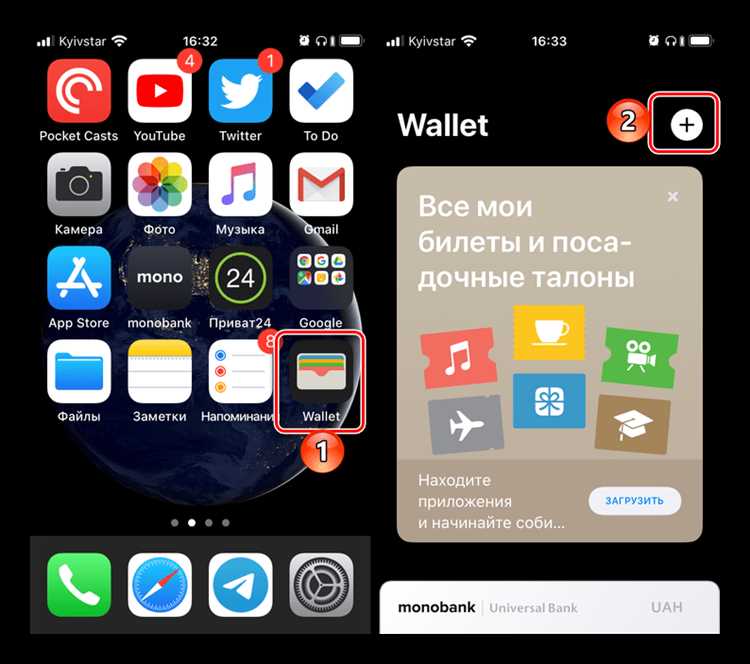
Чтобы удалить карту из приложения Wallet на iPhone, вам нужно всего лишь несколько простых шагов. Процесс занимает не более минуты, и он не требует дополнительных приложений или сложных настроек. Главное – следовать указаниям, чтобы карта исчезла без лишних проблем. Иногда пользователи могут захотеть удалить карту, потому что она больше не используется, или при необходимости удалить информацию о кредитной карте перед её заменой.
Первым делом откройте приложение Wallet на вашем iPhone. В интерфейсе выберите карту, которую хотите удалить. Это может быть как банковская карта, так и карта лояльности или проездной билет. Далее нажмите на значок с тремя точками или кнопку с надписью «i» в правом верхнем углу экрана, чтобы перейти в настройки выбранной карты.
После этого прокрутите экран вниз и выберите опцию Удалить карту. Подтвердите ваше действие, нажав кнопку подтверждения. Обратите внимание, что после удаления карты она будет полностью стерта из Wallet, и если вам потребуется снова её использовать, вам нужно будет добавить её заново.
Не забывайте, что после удаления карты, привязанной к Apple Pay, она будет отключена для проведения любых платежей через ваше устройство. Если это карта банка, убедитесь, что она больше не привязана к другим сервисам, прежде чем окончательно её удалить.
Открытие приложения Wallet на iPhone

Чтобы открыть приложение Wallet на iPhone, выполните следующие шаги:
1. Найдите иконку Wallet на главном экране вашего устройства. Она выглядит как белый кошелек с изображением карты. Обычно это стандартное приложение, которое нельзя удалить с устройства, поэтому оно будет доступно на вашем iPhone, если только вы не переместили его в другую папку.
2. Если иконка не отображается на главном экране, проведите вниз по экрану, чтобы открыть поиск Spotlight. Введите «Wallet» в строку поиска, и приложение появится в результатах. Нажмите на иконку, чтобы открыть его.
3. Еще один способ – воспользоваться Siri. Нажмите и удерживайте кнопку «Домой» (или скажите «Привет, Siri») и произнесите команду: «Открой Wallet». Siri быстро откроет приложение.
После открытия Wallet вы сможете увидеть все добавленные карты и билеты, а также управлять ими через интерфейс приложения.
Выбор карты для удаления
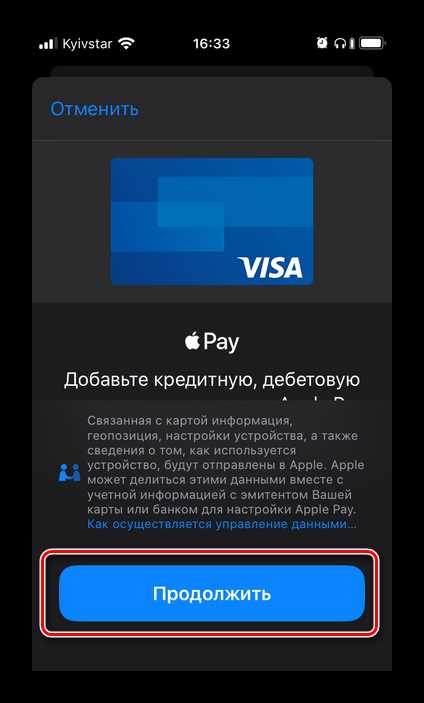
Для карт, добавленных в Apple Pay: после выбора карты откроется экран с детальной информацией о ней, где можно будет найти кнопку для удаления. Убедитесь, что карта не используется в данный момент для активных транзакций или подписок, так как это может повлиять на процесс удаления.
Для карт лояльности и пропусков: процесс удаления аналогичен, но в случае с такими картами нужно помнить, что они могут быть связаны с различными сервисами или акциями. Лучше заранее убедиться, что карта больше не используется для получения бонусов или доступа в специальные места.
После выбора карты важно проверить, не связано ли удаление с какими-либо подписками или автоплатежами. В противном случае они могут быть приостановлены или не завершены.
Удаление карты через настройки устройства
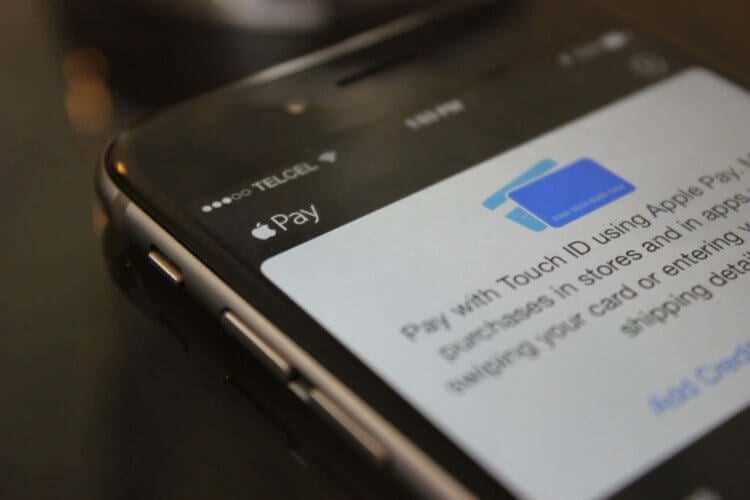
Чтобы удалить карту из Wallet на iPhone через настройки, выполните следующие шаги:
- Откройте приложение «Настройки» на вашем iPhone.
- Прокрутите вниз и выберите раздел Кошелек и Apple Pay.
- В разделе Карты и аккаунты вы увидите список всех добавленных карт.
- Нажмите на карту, которую хотите удалить.
- Нажмите на кнопку Удалить карту в нижней части экрана.
- Подтвердите удаление, нажав Удалить в появившемся окне.
После выполнения этих шагов карта будет удалена из вашего Wallet. Этот процесс не затронет ваши банковские счета или другие связанные данные, так как карта удаляется только с вашего устройства.
Удаление карты через интерфейс Wallet
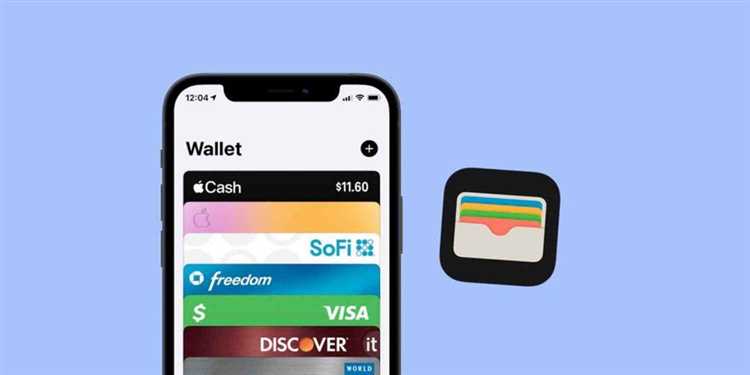
Для удаления карты из Wallet на iPhone выполните несколько простых шагов через стандартное приложение «Wallet». Откройте приложение на вашем устройстве и выберите карту, которую хотите удалить. После этого нажмите на кнопку с тремя точками в правом верхнем углу экрана, чтобы открыть дополнительные настройки карты.
В открывшемся меню прокрутите вниз и выберите опцию «Удалить карту». Подтвердите действие, нажав «Удалить» в появившемся диалоговом окне. После этого карта будет удалена, и больше не будет доступна для использования в приложении Wallet.
Если карта была связана с функцией Apple Pay, она будет удалена и из этого сервиса. Вы также получите уведомление о завершении удаления. Обратите внимание, что процесс удаления не может быть отменен, и для повторного использования карты потребуется добавить её заново.
Если карта не удаляется, убедитесь, что ваше устройство подключено к интернету и обновите приложение Wallet, если это необходимо. Иногда помогает перезагрузка устройства.
Проверка успешности удаления карты
После того как карта удалена из приложения Wallet на вашем iPhone, необходимо убедиться, что процесс прошел успешно. Для этого выполните следующие шаги:
1. Проверьте наличие карты в Wallet. Откройте приложение Wallet и убедитесь, что удаленная карта больше не отображается в списке карт. Если карта все еще видна, возможно, удаление не было завершено корректно. Попробуйте выполнить процедуру еще раз.
2. Убедитесь, что карта удалена из всех сервисов. Если карта использовалась для оплаты через Apple Pay, проверьте настройки Apple Pay. Для этого откройте «Настройки» > «Wallet и Apple Pay» и убедитесь, что удаленная карта больше не указана в разделе «Карты».
3. Подтверждение от банка. Некоторые банки отправляют уведомления о успешном удалении карты из Wallet. Если вы получили подобное уведомление, значит процесс прошел правильно. В противном случае, обратитесь в поддержку вашего банка для получения дополнительной информации.
4. Попробуйте выполнить платеж. Для окончательной проверки попробуйте осуществить покупку через Apple Pay. Если карта была успешно удалена, система не предложит использовать эту карту для оплаты.
5. Перезагрузка устройства. Если вы не уверены в результате, перезагрузите iPhone. Иногда изменения не отображаются сразу, и перезагрузка помогает обновить данные в приложении.
Удаление карты после утраты iPhone или её блокировка
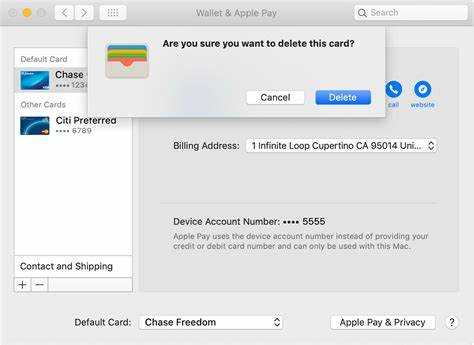
Если ваш iPhone был утерян или украден, важно немедленно принять меры для защиты ваших платежных данных. Для этого существует несколько способов удаления или блокировки карт, привязанных к Apple Wallet.
1. Использование Find My iPhone
Если вы включили функцию Find My iPhone (Найти iPhone), вы можете заблокировать устройство и удалить карту через iCloud. Для этого войдите в свою учетную запись Apple ID на сайте icloud.com или через приложение «Найти» на другом устройстве Apple.
После входа выберите утраченный iPhone, активируйте «Режим потери», чтобы заблокировать устройство. Это предотвратит несанкционированный доступ, а также даст возможность отследить его местоположение. В этот момент карты, привязанные к Apple Wallet, будут заблокированы автоматически.
2. Блокировка карт через банк
Необходимо немедленно связаться с вашим банком или эмитентом карт и сообщить о потере устройства. Банк заблокирует карту, связавшись с вами, и при необходимости выпустит новую. Также уточните возможность удаления карты из Apple Wallet удалённо через банк.
3. Использование Apple ID для удаления карты
Если устройство недоступно, но у вас есть доступ к своему Apple ID, вы можете удалять карты из Apple Wallet через веб-интерфейс iCloud. Войдите в свою учетную запись, откройте раздел «Настройки» и выберите «Wallet & Apple Pay». Здесь можно отключить привязку карты и удалить её. Этот процесс также заблокирует карту от использования на потерянном устройстве.
4. Удаление через настройки устройства
В случае, если ваш iPhone вернулся в ваши руки, можно вручную удалить карты из Apple Wallet. Для этого откройте приложение Wallet, выберите нужную карту и нажмите на опцию «Удалить карту».
5. Защита аккаунта Apple ID
После потери устройства рекомендуется изменить пароль Apple ID, чтобы предотвратить доступ к вашей учетной записи. Это также поможет заблокировать возможный доступ к данным Apple Wallet с другого устройства.
Рекомендуется принять все вышеперечисленные меры как можно скорее, чтобы избежать несанкционированных транзакций и утечек личной информации.
Вопрос-ответ:
Как удалить карту из Wallet на iPhone?
Чтобы удалить карту из Wallet на iPhone, откройте приложение Wallet, выберите карту, которую хотите удалить, и нажмите на три точки в правом верхнем углу. Затем прокрутите вниз и выберите опцию «Удалить карту». Подтвердите удаление, и карта исчезнет из приложения.
Что делать, если я не могу удалить карту из Wallet на iPhone?
Если не удается удалить карту, проверьте, подключен ли ваш iPhone к интернету, так как для некоторых карт может потребоваться подтверждение через сервер. Также убедитесь, что на устройстве нет активных подписок или платежей, связанных с этой картой. Если проблема не решена, попробуйте перезагрузить iPhone или обратиться в службу поддержки Apple.
Почему не получается удалить карту из Wallet на iPhone после того, как я попытался?
Некоторые карты, например, кредитные или дебетовые карты, могут быть привязаны к другим услугам, таким как Apple Pay или подписки. Если карта используется для других операций, удаление может быть заблокировано. Также может быть проблема с настройками или с сетью. Попробуйте обновить iOS до последней версии и повторить попытку.
Можно ли удалить карту из Wallet на iPhone, если она используется для Apple Pay?
Да, можно. Для этого откройте приложение Wallet, выберите карту и нажмите на «Удалить карту». Даже если карта используется для Apple Pay, вы все равно можете удалить ее из приложения. Если карта привязана к подписке или оплатам, сначала нужно завершить все активные транзакции или подписки, чтобы избежать ошибок.
Удаление карты из Wallet на iPhone приведет к прекращению работы с Apple Pay?
Да, если вы удалите карту, привязанную к Apple Pay, она больше не будет доступна для платежей через Apple Pay. Однако, если вы хотите продолжить использовать Apple Pay с другой картой, можно добавить новую карту в Wallet, и она будет доступна для оплаты с помощью этого сервиса.
Как удалить карту из Wallet на iPhone?
Чтобы удалить карту из Wallet на iPhone, откройте приложение «Wallet», выберите нужную карту и нажмите на значок с тремя точками в правом верхнем углу. Далее прокрутите вниз и выберите «Удалить карту». Подтвердите действие, и карта будет удалена из вашего устройства.
Удаление карты из Wallet на iPhone: можно ли сделать это без удаления всей информации из приложения?
Да, при удалении карты из Wallet на iPhone, вы удаляете только эту конкретную карту, не затрагивая остальные сохраненные в приложении данные. В других случаях, такие как удаление всех карт, нужно будет выполнить дополнительные шаги, но удаление одной карты всегда осуществляется по запросу, без вмешательства в остальные элементы.






